怎么设置和使用WPS表格中“先乘积再求和”功能
今天,小编给大家介绍设置和使用WPS表格中“先乘积再求和”功能的方法,希望对大家有所帮助。
具体如下:
1. 首先,请大家在自己的电脑中找到【WPS表格】,然后新建一个空白表格,小编在空白处输入了如图所示的求销售员销售业绩,销售总额为销售员销售的总和,即单价×销量。
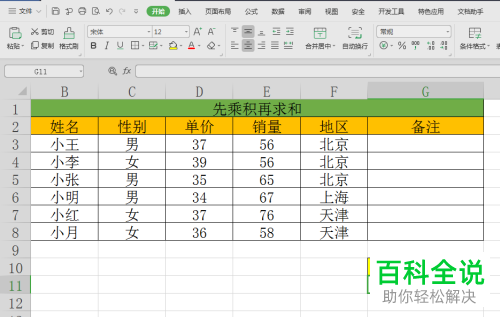
2. 第二步,接下来,请大家选中目标单元格,然后在其中插入函数=SUMPRODUCT( )即可。

3.第三步,我们需要借助鼠标将单价数据列选中,然后在其中输入逗号。
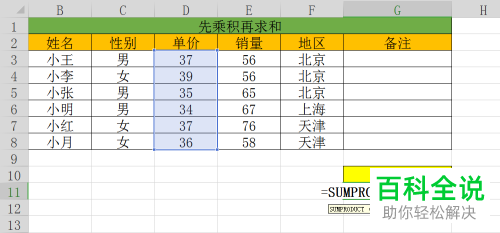
4. 第四步,接下来,请大家用将销量数据列选中,然后插入如下的函数公式=SUMPRODUCT(D3:D8,E3:E8);

5. 最后,完成上述步骤后,请选择键盘上的Enter键即可,屏幕中出现的即为已经求得所有销售员的销售总额,操作完成。

以上就是设置和使用WPS表格中“先乘积再求和”功能的方法。
赞 (0)

